
- support@skola24.com
Import av adresser och vårdnadshavare via klipplådan
Skriv utImportera information till Skola24.
Import av vårdnadshavare
Import av vårdnadshavare till Skola24 kan ske via urklipp i stället för att uppgifterna för varje förälder för sig matas in manuellt. Förutsättningen är att man har tillgång till uppgifterna i ett Excelark eller liknande med följande innehåll:
a. Personnummer för vårdnadshavare
b. Förnamn för vårdnadshavare
c. Efternamn för vårdnadshavare
d. E-postadress för vårdnadshavare
e. Personnummer för elev
Eftersom övriga uppgifter om eleven redan finns i Skola24 behöver bara uppgiften om personnummer finnas med.
• Kopiera informationen som ska importeras till Skola24 från Excel-arket. Se till att en eventuell rubrikrad inte kommer med!
• Gå till Skola24 och Administration - Administration (fliken Användare) – Föräldrar/Elever.
• Klicka på Inställningar och välj att endast fälten Personnr. förälder, Förnamn förälder, Efternamn förälder, Epost förälder och Personnr. elev ska visas. Fältordningen måste stämma överens med kolumnordningen i Excel-arket.
• Klicka på Gå till klipplådan.
• Kontrollera informationen, markera rutan Uppdatera befintliga rader nertill till höger och klicka på Klistra in i tabellen.
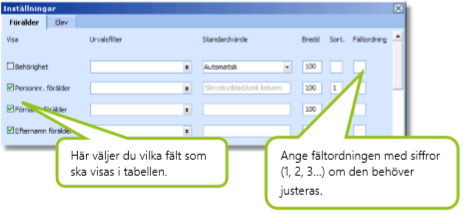
• Kontrollera resultatet i Föräldrar/Elever-tabellen, framför allt att uppgifterna hamnat i rätt kolumn. Klicka på Spara. (Om något blivit fel, gå då i stället ur tabellen utan att spara, genom att t.ex. klicka på Start i navigeringslisten).
• Om du får ett felmeddelande när du sparar, avmarkera alla rader och försök spara på nytt. Ett stopptecken visas vid den första felaktiga raden. Markera raden, klicka på Ta bort och försök ånyo spara. Om det finns flera felaktiga rader, upprepas proceduren så många gånger som behövs.

Import av adressuppgifter
Adressuppgifter för elever kan inte importeras till Skola24 från schemat, eftersom dessa fält saknas i elevtabellen i schemat. Vill man ha in dem i Skola24 måste de hämtas direkt från elevregistret genom ett urklipp, eventuellt via Excel.
Exempel:
Du har en Excel-fil med följande information:
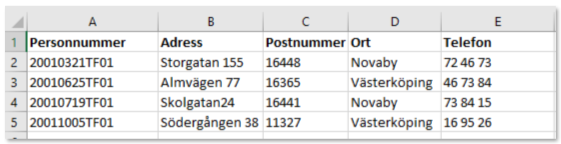
Elevens namn behövs inte eftersom den uppgiften redan finns i Skola24 knuten till elevens personnummer.
• Kopiera informationen som ska importeras till Skola24 från Excel-arket. Se till att en eventuell rubrikrad inte kommer med!
• Gå till Skola24 och Administration – Administration (fliken Användare) - Elever.
• Klicka på Inställningar och välj att endast fälten Personnr., Adress, Postnummer, Ort och Telefon ska visas. Fältordningen måste stämma överens med kolumnordningen i Excelarket.
• Klicka på Gå till klipplådan.
• Kontrollera informationen, markera rutan Uppdatera befintliga rader nertill till höger och klicka på Klistra in i tabellen.
• Kontrollera resultatet i elevtabellen, framför allt att uppgifterna hamnat i rätt kolumn. Klicka på Spara. (Om något blivit fel, gå då i stället ur tabellen utan att spara, genom att t.ex. klicka på Start i navigeringslisten). Felmeddelande på grund av enstaka felaktiga rader behandlas som i föregående exempel.
Import av användarnamn och e-postadress
För att en användare ska kunna aktivera sitt inloggningskonto i Skola24 behöver e-postadressen finnas i persontabellen. Om man vill se till att användarnamnet väljs enligt skolans standard bör även detta infogas i persontabellen innan kontot aktiveras. Nedanstående metod beskriver hur man kompletterar tabellen med användarnamn och e-postadress.
Exempel:
Du har en Excel-fil med följande kolumner:
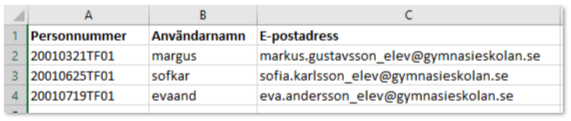
Även kolumner för förnamn och efternamn kan finnas med om inte dessa uppgifter redan finns i Skola24.
• Kopiera informationen som ska importeras till Skola24 från Excel-arket. Se till att en eventuell rubrikrad inte kommer med!
• Gå till Skola24 och Administration – Administration (fliken Användare) - Användare/Kontonhantering (Personer).
• Klicka på Inställningar och välj att endast fälten Personnr., Användarnamn och E-post ska visas. Fältordningen måste stämma överens med kolumnordningen i Excel-arket. (Om du har med namn i den tabell du vill infoga måste även fälten Förnamn och Efternamn finnas med i rätt ordning.)
• Klicka på Gå till klipplådan.
• Kontrollera informationen, markera rutan Uppdatera befintliga rader nertill till höger och klicka på Klistra in i tabellen.
• Kontrollera resultatet i tabellen, framför allt att uppgifterna hamnat i rätt kolumn. Klicka på Spara. (Om något blivit fel, gå då i stället ur tabellen utan att spara, genom att t.ex. klicka på Start i navigeringslisten). Felmeddelande på grund av enstaka felaktiga rader behandlas som i det första exemplet.
• Om vissa användare saknar roll i databasen kommer de efter importen att återfinnas under alternativet ”Ingen skola” i persontabellen. De får rätt skolkoppling så snart de tilldelas en roll genom t.ex. import via schemat.
Samling av e-postadresser
I alla tabeller finns en funktion Samla. Den kan t.ex. användas för att samla alla föräldrars epostadresser för inbjudan till föräldramöte eller liknande.
• Gå till Administration – Administration (fliken Användare) - Föräldrar/Elever.
• Gör eventuellt ett filter för att t.ex. filtrera fram föräldrarna till elever i vissa klasser.
• Markera alternativet Samla ovanför tabellen.
• Markera raderna för de föräldrar vars e-postadresser ska samlas och klicka på rubriken Epost förälder.
• Klicka på Spara data till klippminnet nedtill i den nya vyn.
• Gå till ditt e-postprogram och kopiera in adresserna i adressfältet på vanligt sätt. Det är lämpligt att använda funktionen Hemlig kopia så att föräldrarna inte ser varandras epostadresser.
Uppdaterad 2 juni 2021
Skriv ut